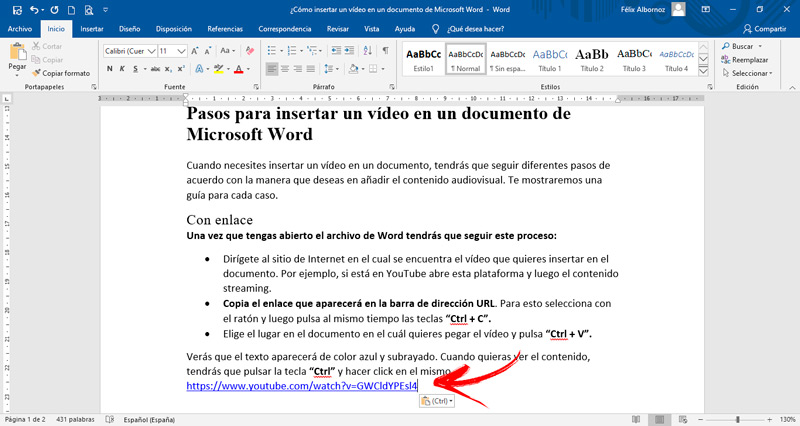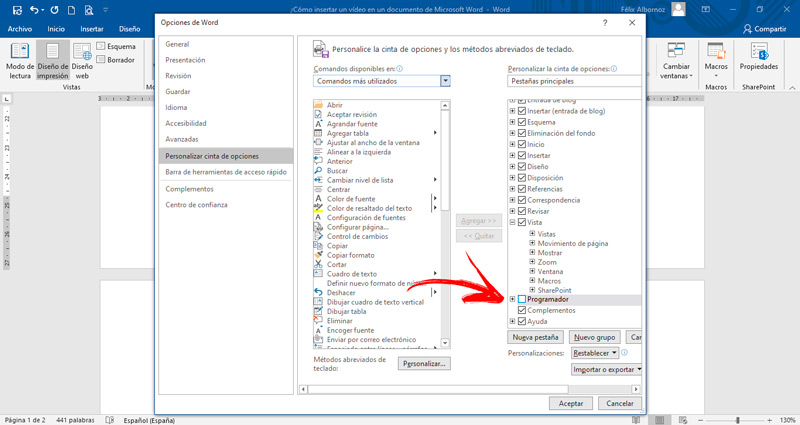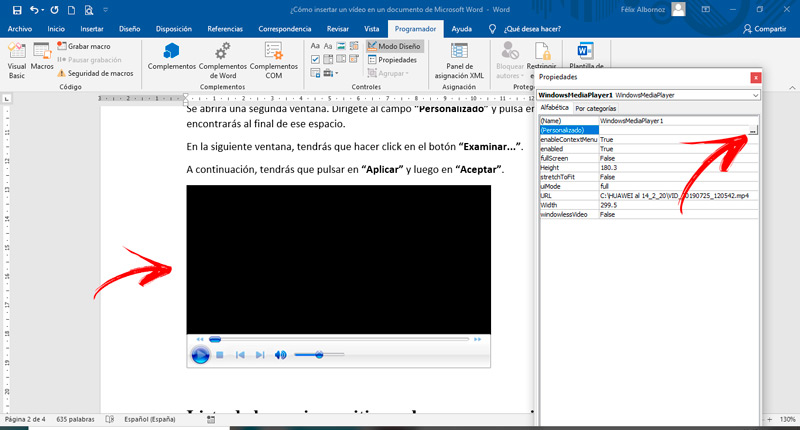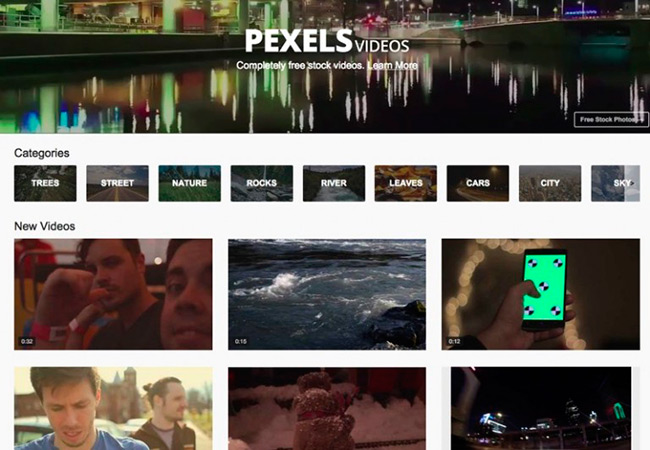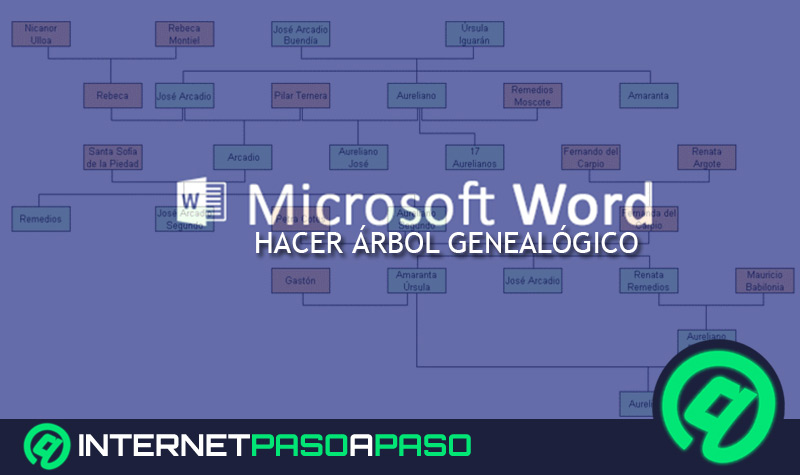Lo Último en IP@P
- Stellar Data Recovery revoluciona la recuperación de archivos perdidos en discos duros externos
- Goblin Mine: La Estrategia Económica Detrás del Juego de Minería que está Fascinando a Todos
- Estos son los nuevos Cargadores UGREEN: potencia y portabilidad en dos versiones que no te puedes perder
- UGREEN Nexode Pro: El Cargador Ultradelgado que revoluciona la carga de dispositivos móviles
- La computación en la nube está transformando los juegos Online y estas son sus grandes ventajas
Pocas personas conocen que con Word vas a poder incorporar un vídeo en el texto. Pero este no es el único beneficio, también podrás realizar esta tarea con otras herramientas de terceros.
Esto permitirá que puedas tener documentos con vídeos explicativos que ayudarán al lector a entender mejor lo que quieres transmitir en el texto. Además, tendrá un estilo muy profesional.
Para que te conviertas en un experto usando vídeos en Word, te mostraremos todos los secretos que tiene esta herramienta. Para eso, tendrás que leer este artículo hasta el final porque te mostraremos los pasos para usar la herramienta.
¿Insertar vídeo con enlace o desde el ordenador? ¿Cuál es la mejor opción?
Tienes dos maneras de insertar un vídeo en un documento de Word. Una es hacerlo por medio de un enlace, en el cual copiarás la dirección URL del vídeo, el lector deberá pulsar sobre la misma para acceder al contenido.
La otra forma que tienes es insertar de manera directa un vídeo. Esto trae como consecuencia que el archivo pesará mucho más que si lo haces con la primera opción.
De lo anterior podemos concluir que, si el vídeo se encuentra en Internet, siempre será mejor copiar el enlace, ya que el archivo de Word tendrá un tamaño mucho menor y será más fácil poder compartirlo con otros usuarios.
Pasos para insertar un vídeo en un documento de Microsoft Word
Cuando necesites insertar un vídeo en un documento, tendrás que seguir diferentes pasos de acuerdo con la manera que deseas en añadir el contenido audiovisual. Te mostraremos una guía para cada caso:
Con enlace
Una vez que tengas abierto el archivo de Word tendrás que seguir este proceso:
- Dirígete al sitio de Internet en el cual se encuentra el vídeo que quieres insertar en el documento. Por ejemplo, si está en YouTube abre esta plataforma y luego el contenido streaming.
- Copia el enlace que aparecerá en la barra de dirección URL. Para esto selecciona con el ratón y luego pulsa al mismo tiempo las teclas “Ctrl + C”.
- Elige el lugar en el documento en el cuál quieres pegar el vídeo y pulsa “Ctrl + V”.
Verás que el texto aparecerá de color azul y subrayado. Cuando quieras ver el contenido, tendrás que pulsar la tecla “Ctrl” y hacer click en el mismo.
Desde los archivos
Más en Software
- ¿Cómo sumar en Microsoft Excel para automatizar las cuentas en tus hojas de cálculo? Guía paso a paso
- ¿Cómo ejecutar aplicaciones de iOS en un ordenador Windows fácil y rápido? Guía paso a paso
- ¿Cómo exportar datos a diferentes formatos en Microsoft Excel? Guía paso a paso
- ¿Cómo imprimir las páginas de notas de mis presentaciones en Microsoft PowerPoint? Guía paso a paso
- ¿Cómo insertar un WordArt en un documento de Microsoft Word? Guía paso a paso
SÍGUENOS EN 👉 YOUTUBE TV
Si deseas insertar un vídeo desde el ordenador, realiza estos pasos:
- Lo primero que deberás hacer es habilitar la pestaña “Programador” que viene desactivada de forma predeterminada en Microsoft Word. Para ello tendrás que dirigirte a “Archivo”, seleccionar “Opciones”, hacer click en “Personalizar la cinta de opciones” y por último marcar la casilla “Programador”.
- Ubica el cursor en el lugar donde quieres incorporar el contenido de streaming.
- Dirígete a la pestaña “Programador”.
- Busca el grupo “Controles” y pulsa en la función “Herramientas heredadas”, la cual está representada por un maletín.
- Te aparecerán dos opciones, “Formularios heredados” y “Controles Active X”. Elige la segunda alternativa y haz click en “Más controles…”. Esta función la podrás encontrar al último del listado.
- Se abrirá una nueva ventana. Dirígete hasta el final y pulsa en “WindowsMediaPlayer”.
- A continuación, haz click en “Aceptar”.
- Verás que te aparecerá el reproductor de vídeo en el documento. Haz click derecho sobre el mismo y elige la opción “Propiedades”.
- Se abrirá una segunda ventana. Dirígete al campo “Personalizado” y pulsa en los 3 puntos que encontrarás al final de ese espacio.
- En la siguiente ventana, tendrás que hacer click en el botón “Examinar...”.
- A continuación, tendrás que pulsar en “Aplicar” y luego en “Aceptar”.
Lista de los mejores sitios web para conseguir vídeos para tus documentos de Word
A continuación, te presentaremos los mejores sitios web para que puedas descargar los mejores vídeos para tu mi documento de Microsoft Word:
Pixabay.com
En este banco de vídeos podrás descargar cualquier tipo de contenido de forma gratuita, sólo deberás elegir en la barra de búsquedas la opción que necesitas. Encontrarás contenidos en HD y 4K, con diferentes temáticas el tiempo de duración. La descarga es muy simple sólo debes elegir el vídeo y luego descargarlo en tu ordenador para incorporarlo en Word.
Pexels.com
Al igual que ocurre con el sitio anterior podrás bajar a cualquier tipo de temática para vídeos en diferentes calidades de imágenes y en forma gratuita. El método de búsqueda es muy sencillo, sólo debes poner la temática qué deseas encontrar y luego lo podrás descargar sin ningún tipo de problema.
Vidsplay.com
Este sitio web se destaca por la gran cantidad de categorías que tienes disponibles para elegir. Algunos contenidos son gratuitos y otros de pago. Podrás descargar no sólo vídeos sino también imágenes en alta calidad. Con esta plataforma podrás darle un valor agregado al texto que has estado en Word.
Coverr.co
Tecnología, naturaleza, personas y muchas otras categorías podrás encontrar en este sitio. La opción de elegir por filtro de acuerdo con la popularidad o la antigüedad del contenido. Su calidad es en HD, pero si te registras con una licencia de pago podrás obtener vídeos en 4K y tendrás mayor variedad.
Videoblocks.com
Vídeos, audio e imágenes son las tres cosas que podrás descargar de esta plataforma. Todas cuentan con calidad HD o 4K, mientras que los contenidos para vídeos tendrán una duración máxima de un minuto. La descarga es gratuita y la puedes realizar por medio de diferentes categorías.